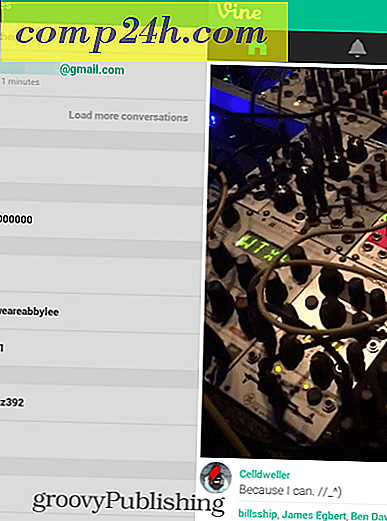How-To Disable Touchpad na laptopach podczas pisania
 Płytki dotykowe różnią się od zwykłych punktów i kliknięć, aby zwiększyć wrażliwe na nacisk wielodotykowe. Sprawiają, że nasze życie jest łatwiejsze i trudniejsze w tym samym czasie. Jeśli posiadasz laptopa i używasz go dość intensywnie, głównie do pisania, wtedy będziesz wiedział, co to jest bałagan, aby coś napisać, a potem nagle zepsujesz, ponieważ twoja dłoń dotyka touchpada, przesuwa wskaźnik myszy i .... Tak, rozumiesz. To prawdziwa irytacja, prawda? Na szczęście mamy kilka wskazówek, które pomogą Ci przechytrzyć touchpad i sprawić, by działał tak, jak chcesz.
Płytki dotykowe różnią się od zwykłych punktów i kliknięć, aby zwiększyć wrażliwe na nacisk wielodotykowe. Sprawiają, że nasze życie jest łatwiejsze i trudniejsze w tym samym czasie. Jeśli posiadasz laptopa i używasz go dość intensywnie, głównie do pisania, wtedy będziesz wiedział, co to jest bałagan, aby coś napisać, a potem nagle zepsujesz, ponieważ twoja dłoń dotyka touchpada, przesuwa wskaźnik myszy i .... Tak, rozumiesz. To prawdziwa irytacja, prawda? Na szczęście mamy kilka wskazówek, które pomogą Ci przechytrzyć touchpad i sprawić, by działał tak, jak chcesz.
Krok 1 - Pobieranie sterowników tabliczki dotykowej
Jeśli jeszcze tego nie zrobiłeś, pobierz i zainstaluj sterowniki dla touchpada, albo ze strony producenta laptopa, albo bezpośrednio z oficjalnej strony sterownika Synaptics. Nigdy nie słyszałeś o Synaptics? Nic dziwnego jednak, że ich technologia w zasadzie napędza wszystkie Touchpady. W każdym razie, nawet jeśli touchpady mogą działać dobrze na wbudowanych sterownikach Windows, pobranie sterownika Synaptics pozwoli ci wydobyć więcej z twojego touchpada, takich jak dotyk wielodotykowy, czułość nacisku, zaawansowane ustawienia i wiele więcej.
Krok 2 - Otwieranie okna konfiguracji sterownika
Po zainstalowaniu sterownika i ponownym uruchomieniu komputera (w zależności od typu sterownika) w zasobniku powinna znajdować się nowa ikona przedstawiająca sterownik.
Będzie wyglądać tak: 
…albo to.:

Kliknij dwukrotnie na niego, a następnie (w zależności od wersji systemu Windows) znajdź przycisk Opcje lub Ustawienia i kliknij go, aby przejść do okna konfiguracji .
Krok 3 - Wyłączanie panelu dotykowego podczas pisania
Opcja pierwsza - korzystanie z PalmCheck
PalmCheck to nowa technologia, którą można znaleźć na większości nowych laptopów wychodzących teraz. Aby dostosować ustawienia PalmCheck, przejdź do opcji Wskazywanie> Czułość> Sprawdzanie palcem, a następnie przeciągnij suwak w lewo lub w prawo, aby dostosować PalmCheck do swoich preferencji.

Opcja druga - korzystanie z wybiegu
Większość typowania nie powiedzie się z powodu przewijania obszaru touchpada i jego przewijania. Jeśli nie masz PalmCheck na swoim panelu dotykowym, możesz użyć opcji Wybrzeża. Aby włączyć wybieg, przejdź do Przewijanie> Przewijanie dwoma palcami (może być przewijane jednym palcem lub innym, w zależności od modelu płytki dotykowej) i kliknij pole wyboru Włącz powłokę .

Po dostosowaniu wszystkich ustawień do własnych preferencji możesz kliknąć Zastosuj, a następnie OK, aby wyjść z właściwości sterownika. Możesz teraz pisać dalej, tym razem, mam nadzieję, bez przypadkowych naciśnięć touchpada.